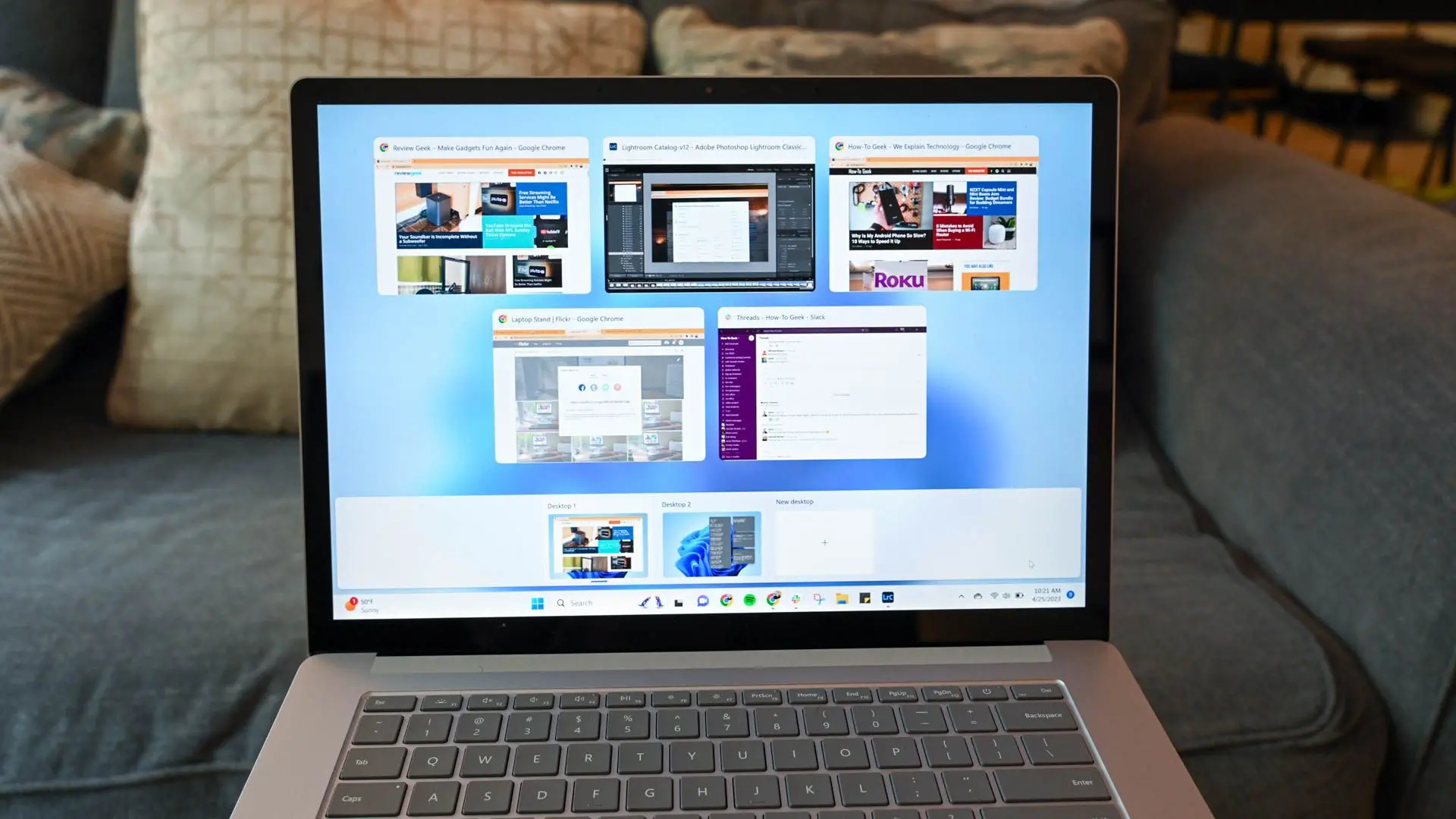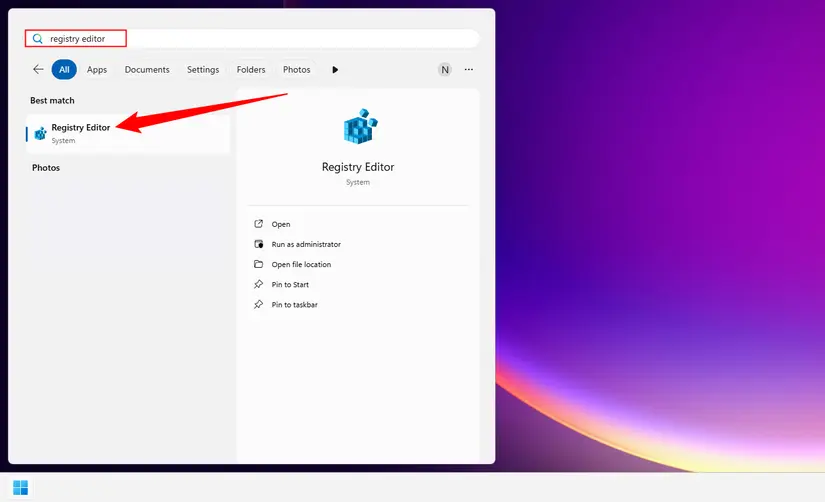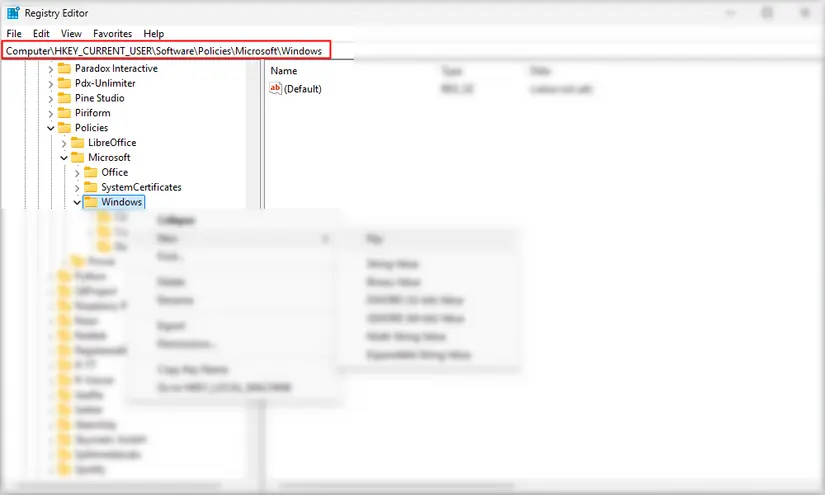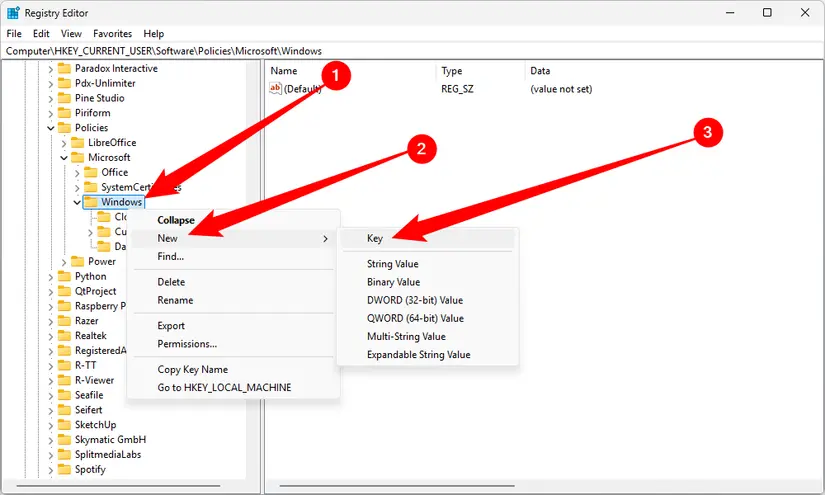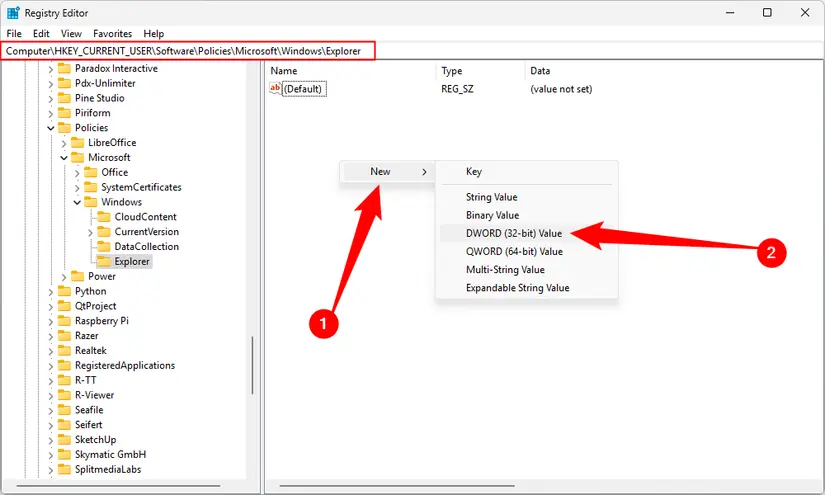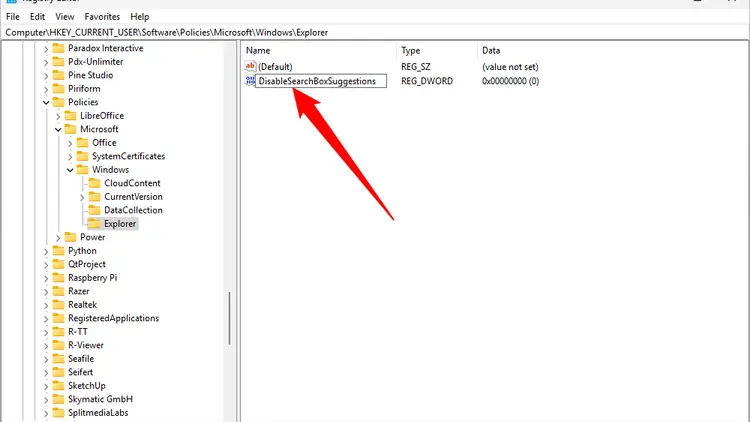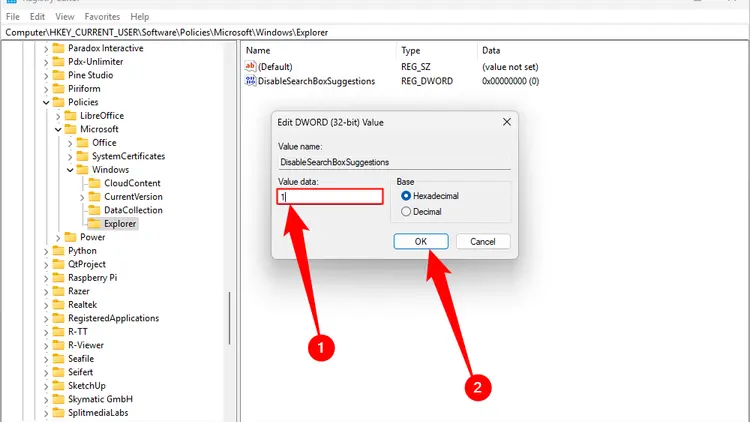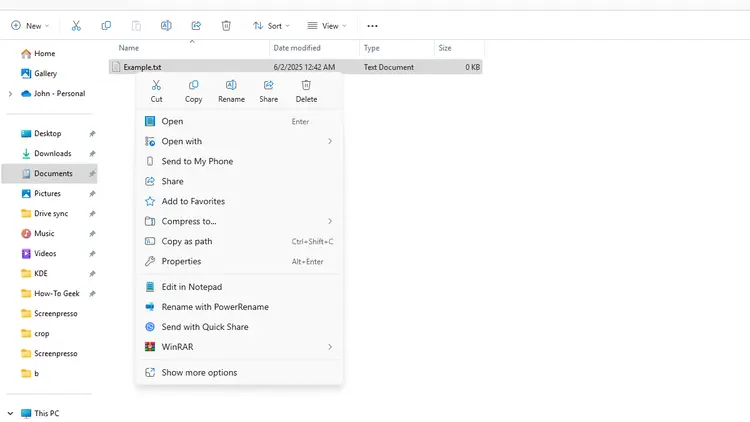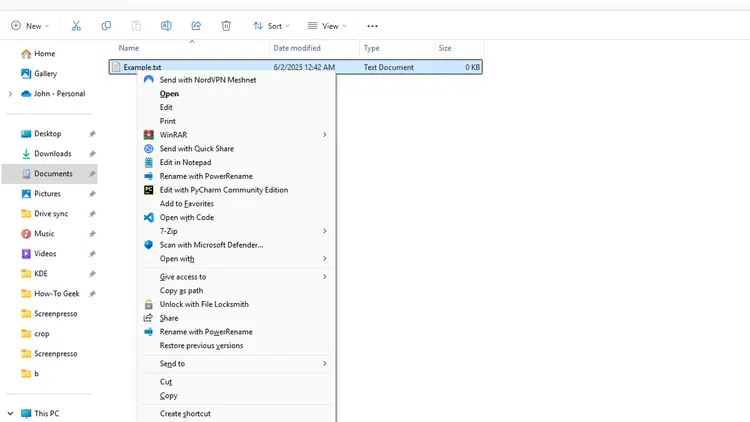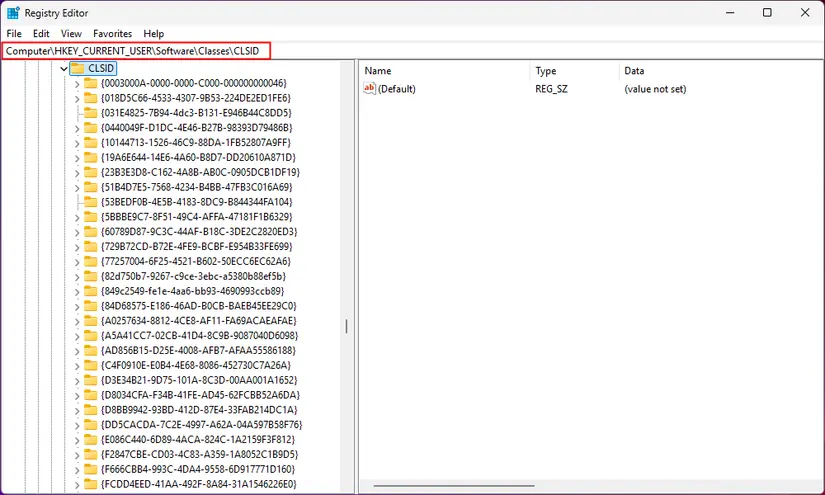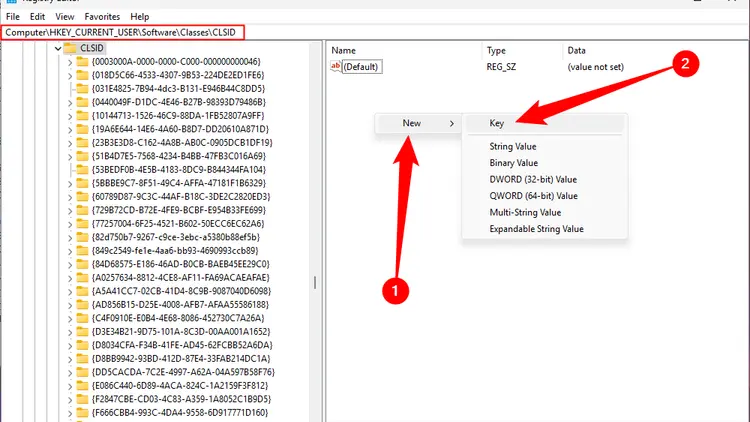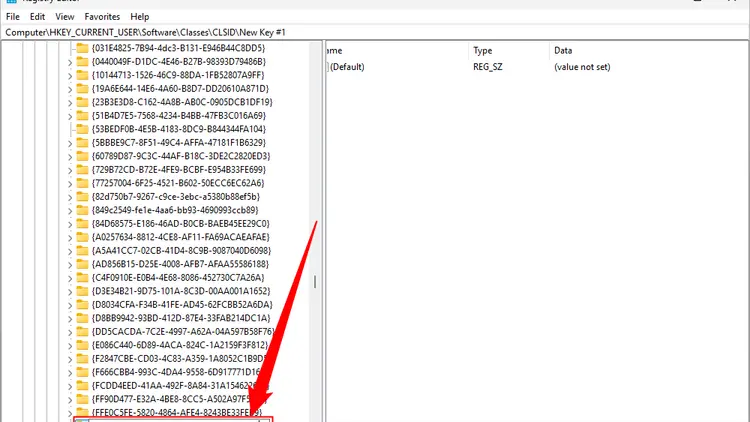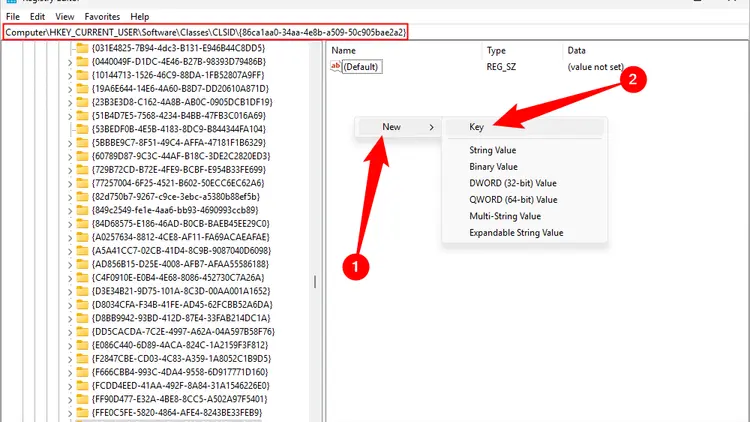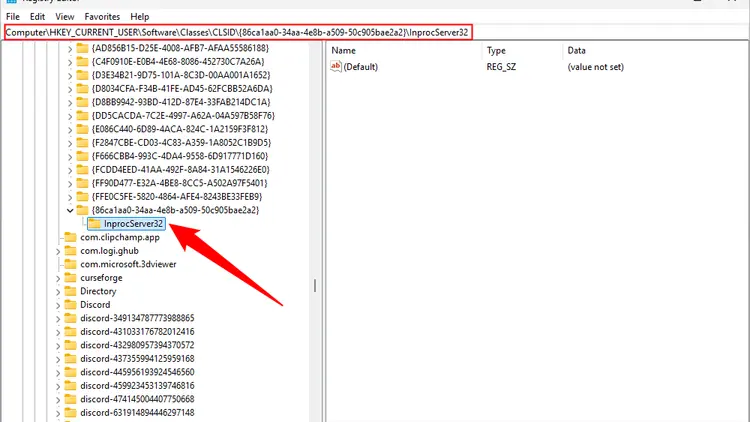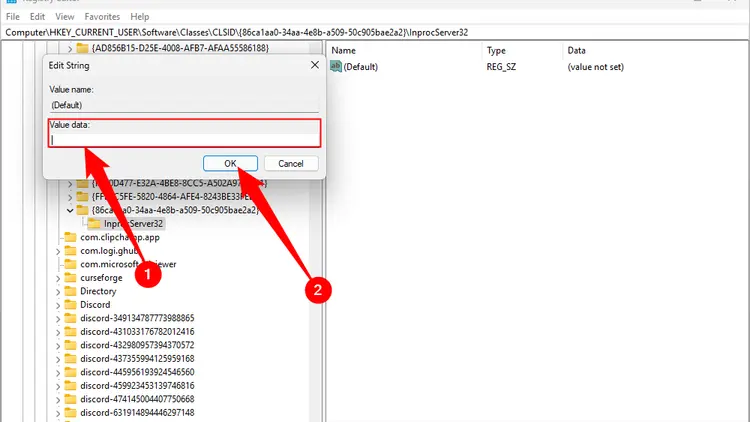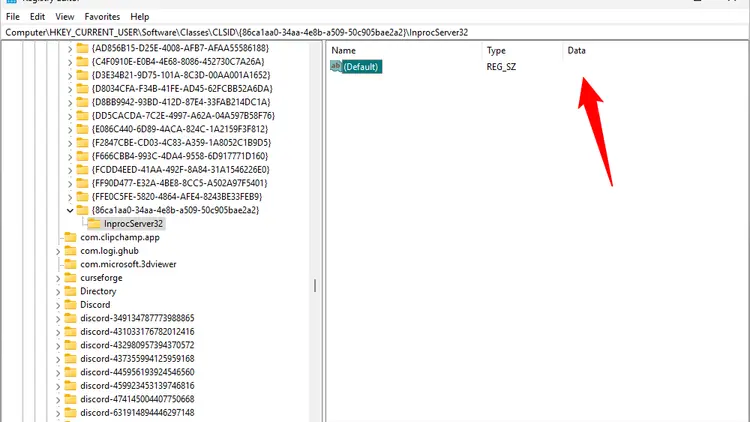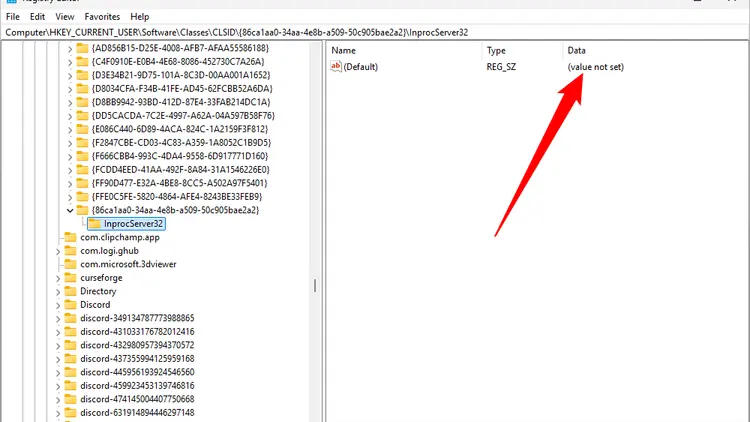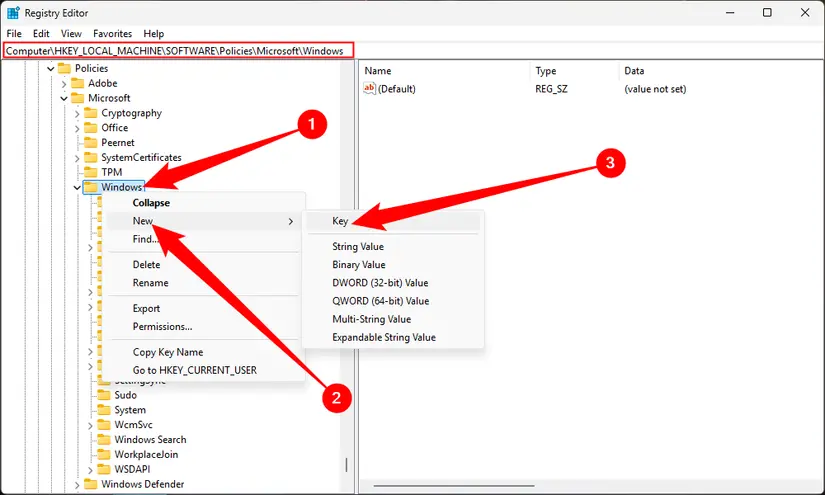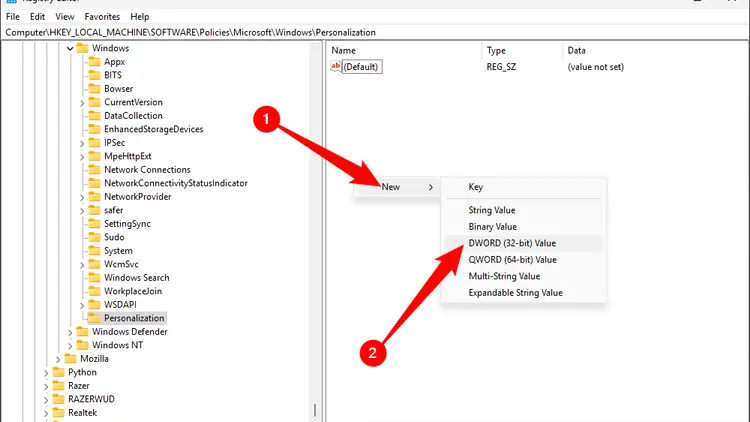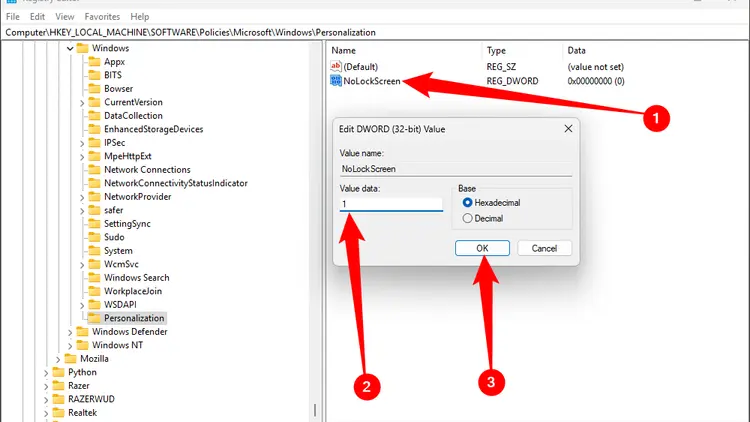بعضی از تغییرات ویندوز ۱۱ مطلوب کاربران نیست و زمانی که به تنظیمات مراجعه میکنیم، گزینهای برای برگرداندن حالت قدیمی وجود ندارد. به عنوان مثال منوی راست کلیک ویندوز ۱۱ ساده و زیباست اما افراد زیادی با تغییر دادن رجیستری، راست کلیک کلاسیک در ویندوز 11 را فعال میکنند یا قابلیت جستجو به کمک موتور جستجوی Bing که در منوی استارت اضافه شده، مورداستفادهی همهی افراد نیست و شاید بخواهید آن را غیرفعال کنید.
در این مقاله ۳ تغییر مهم و کاربردی در ویندوز ۱۱ که گزینهای در تنظیمات ندارد و با استفاده از Registry Editor ویندوز صورت میگیرد را بررسی میکنیم. با اینتوتک همراه باشید.
آموزش غیرفعال کردن موتور جستجوی Bing در منوی استارت ویندوز
قابلیت جستجو به کمک موتور جستجوی مایکروسافت که نام آن Bing است، در منوی استارت ویندوز ۱۱ مجتمع شده تا کاربر به سادگی موضوع موردنظر را وارد کند و روی نتایج کلیک کند و صفحهای از مرورگر اصلی ویندوز که مایکروسافت اج است، باز شود. اما بعضی از افراد نه از مرورگر مایکروسافت اج استفاده میکنند و نه از بینگ برای جستجو کردن استفاده میکنند! برای غیرفعال کردن بینگ میتوانید از رجیستری ویندوز استفاده کنید.
مراحل غیرفعال کردن جستجوی Bing در منوی استارت ویندوز ۱۱ به صورت زیر است:
- منوی استارت را باز کنید.
- عبارت regedit یا Registry Editor را وارد کنید.
- روی اولین نتیجه کلیک کنید.
- در صورت نمایش پیام UAC روی Yes کلیک کنید و اگر حساب شما از نوع ادمین نیست، از حساب ادمین استفاده کنید.
- آدرس زیر را کپی کنید.
- در ستون کناری پنجرهی رجیستری ادیتور مسیر زیر را طی کنید یا آدرس را در نوار آدرس پیست کنید و Enter را فشار دهید.
Computer\HKEY_CURRENT_USER\SOFTWARE\Policies\Microsoft\Windows
- روی فولدر Windows راستکلیک کنید.
- گزینه ی New و سپس Key را انتخاب کنید.
- نام کلید یا فولدر جدید را Explorer بگذارید.
- در صورت نیاز برای تغییر نام میتوانید از F2 استفاده کنید.
- در فضای خالی سمت راست، راستکلیک کنید.
- گزینهی New و سپس DWORD (32-bit) Value را انتخاب کنید.
- نام مقدار جدیدی که ساخته شده را DisableSearchBoxSuggestions بگذارید.
- روی مقدار ساخته شده دبلکلیک کنید.
- در کادر Value data عدد 1 را وارد کنید.
- روی OK کلیک کنید.
- سیستم را ریستارت کنید تا تغییرات اعمال شود.
برای حل مشکل سرچ ویندوز 11 و فعال کردن مجدد قابلیت جستجو به کمک بینگ در منوی استارت، مراحل را تکرار کنید و زمانی که روی DisableSearchBoxSuggestions دبلکلیک کردید، عدد 0 را در کادر مقدار وارد کنید. سپس روی OK کلیک کنید و سیستم را ریستارت کنید.
تغییر منوی راست کلیک ویندوز ۱۱
برای تغییر کلیک راست ویندوز 11 میتوانید ابتدا روی فولدر یا فایل موردنظر راستکلیک کنید و سپس گزینهی آخر که Show more options است را انتخاب کنید. به این ترتیب گزینههای منوی راستکلیک قدیمی ظاهر میشود. اما این روش نیاز به ۲ بار کلیک کردن دارد و روش سریع و بهینهای نیست. بهتر است همواره منوی راستکلیک قدیمی نمایش داده شود.
برای بازگردانی منوی راستکلیک کلاسیک در ویندوز ۱۱ میتوانید فایل ویرایش رجیستری را دانلود کنید تا کار سریع و ساده انجام شود. به جای دانلود راست کلیک ویندوز 11 میتوانید تغییرات را به صورت دستی در رجیستری انجام بدهید. مراحل کار به صورت زیر است:
- رجیستری ادیتور را با جستجو کردن regedit در منوی استارت اجرا کنید.
- آدرس زیر را کپی کنید.
Computer\HKEY_CURRENT_USER\SOFTWARE\CLASSES\CLSID\
- در نوار آدرس بالای پنجرهی رجیستری ادیتور آدرس را پیست کنید.
- کلید Enter را فشار دهید.
- عبارت زیر را کامل و دقیق کپی کنید.
{86ca1aa0-34aa-4e8b-a509-50c905bae2a2}
- روی فضای خالی سمت راست صفحه، راستکلیک کنید.
- گزینهی New و سپس Key را انتخاب کنید.
- برای نام فولدر یا کلید جدید، عبارت فوق که کپی کردهاید را پیست کنید.
- اکنون روی فولدر جدید راستکلیک کنید.
- گزینه New و سپس Key را انتخاب کنید.
- نام فولدر جدید را InprocServer32 بگذارید.
- روی کلید یا فولدر جدید که InprocServer32 است، کلیک کنید.
- در سمت راست صفحه روی تنها مقدار موجود که نام آن دیفالت است دبلکلیک کنید.
- در پنجره باز شده محتویات کادر Value data را پاکسازی کنید.
- روی OK کلیک کنید.
- دقت کنید که روبروی مقدار ادیت شده، در ستون Data خالی نباشد!
- حالت صحیح این است که عبارت value not set نمایش داده شود.
- اکنون سیستم را ریستارت کنید یا صرفاً File Explorer را به کمک تاسک منیجر، ریستارت کنید.
- منوی راستکلیک ویندوز ۱۱ به حالت قدیمی برگشته است.
برای بازگردانی منوی راستکلیک ویندوز ۱۱ به حالت اصلی میتوانید فولدری به اسم InprocServer32 که به صورت دستی ساخته بودید را حذف کنید و سیستم را ریستارت کنید.
غیرفعال کردن صفحه قفل ویندوز 11
بسته به تنظیمات کاربر، زمانی که کامپیوتر ویندوزی بیکار میماند، پس از مدتی صفحه قفل فعال میشود. بعضی از کاربران ویندوز که از لپتاپ یا کامپیوتر در محیط شخصی خودشان استفاده میکنند و نیازی به وارد کردن نام کاربری و سپس وارد کردن رمز ندارند، ترجیح میدهند که صفحه قفل ویندوز ۱۱ سادهتر باشد و فقط پسورد را وارد کنند.
برای غیرفعال کردن ورود نام کاربری در صفحه قفل یا LockScreen میتوانید رجیستری ویندوز را ویرایش کنید:
- در منوی استارت Registry Editor را جستجو کنید.
- روی اولین نتیجه کلیک کنید.
- آدرس زیر را کپی کنید:
Computer\HKEY_LOCAL_MACHINE\SOFTWARE\Policies\Microsoft\Windows
- در نوار آدرس بالای پنجرهی رجیستری ادیتور آدرس را پیست کنید.
- Enter را فشار دهید.
- روی فولدر Windows راستکلیک کنید.
- New و سپس Key را انتخاب کنید.
- نام فولدر جدید را Personalization بگذارید.
- در سمت راست صفحه و فضای خالی راستکلیک کنید.
- گزینهی New و سپس DWORD (32-Bit) Value را انتخاب کنید.
- نام مقدار جدید را NoLockScreen بگذارید.
- روی مقدار ساخته شده دبلکلیک کنید.
- در کادر Value data عدد 1 را وارد کنید.
- روی OK کلیک کنید.
از این پس زمانی که میخواهید از سیستم ویندوزی اسلیپ شده استفاده کنید، فقط وارد کردن پسورد حساب کاربری ضروری است.
howtogeekاینتوتک